PS实战技巧-批量创建缩略图
2021/04/19 15:32 分类: 技术交流 浏览:0
大家好今天带来的PS技巧是如何在PS中快速创建文件夹中所有图像的缩略图,并且把这些缩略图集中放在一张图像上快速展示给客户,方便资料的整理! 下面我们来看看这个方法:
1 打开PS 选中文件-自动-联系表
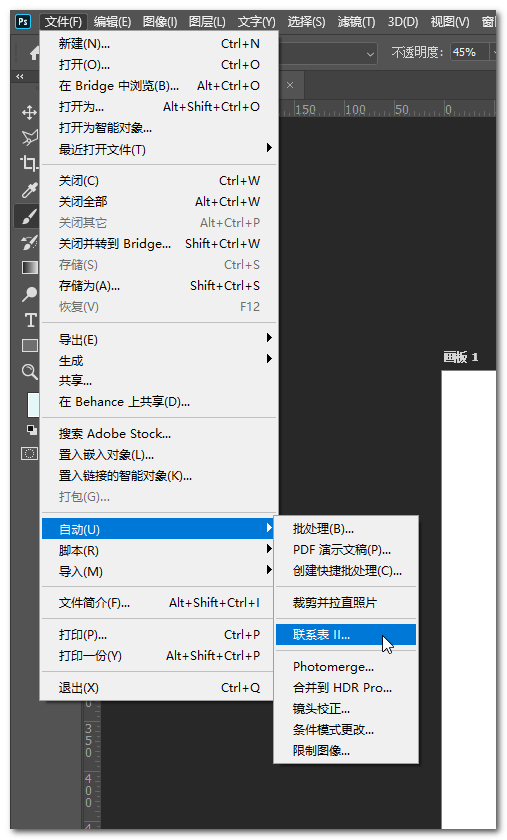
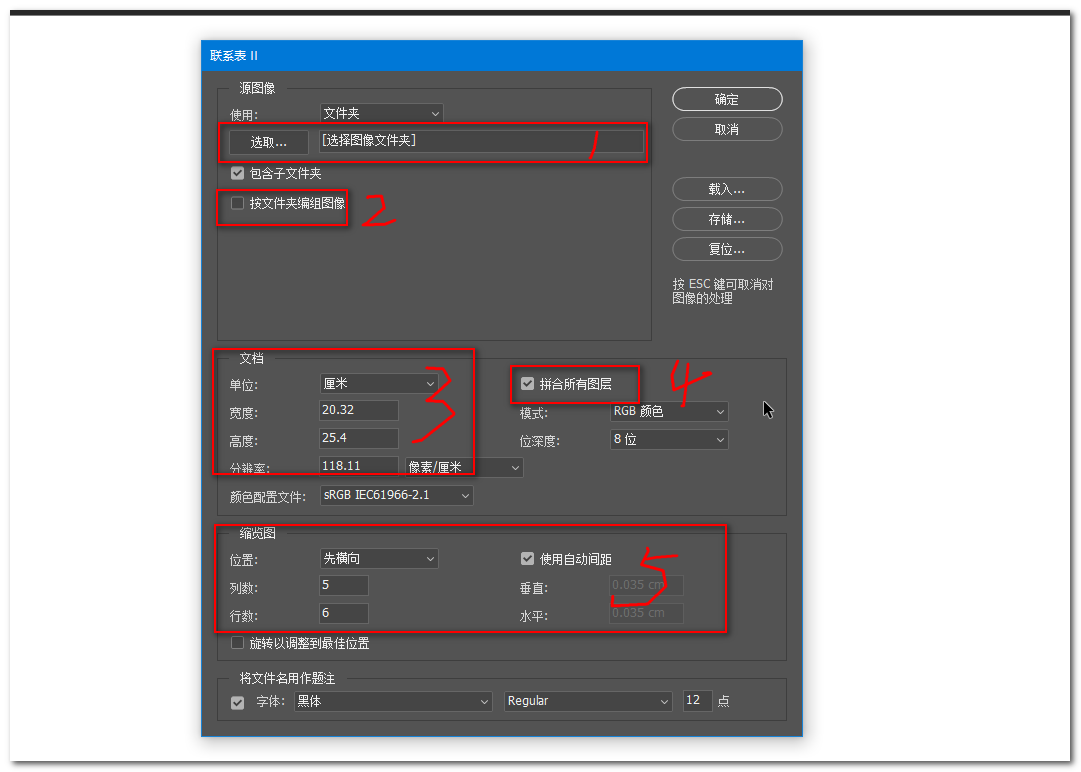
1 选择我们要执行转换为缩略图的图像所在文件夹,下方的包含子文件夹 勾选上(如果文件夹里面还包含子文件夹,那么子文件夹里面的内容也会被自动生成缩略图)
2 勾选后: 如果选择的大文件夹下方还有其它文件夹,那么会按照文件夹进行编组生成独立的联系表缩略图,大家勾选上生成一次就知道了
3 生成的缩略图所在文档的大小设定
4 拼合所有图层:把文件夹里的图像进行拼合
5 生成的缩略图行数、列数设置
下面我就给大家演示一下操作过程:
1-1 点击选取 指定要输出缩略图文件所在的文件夹
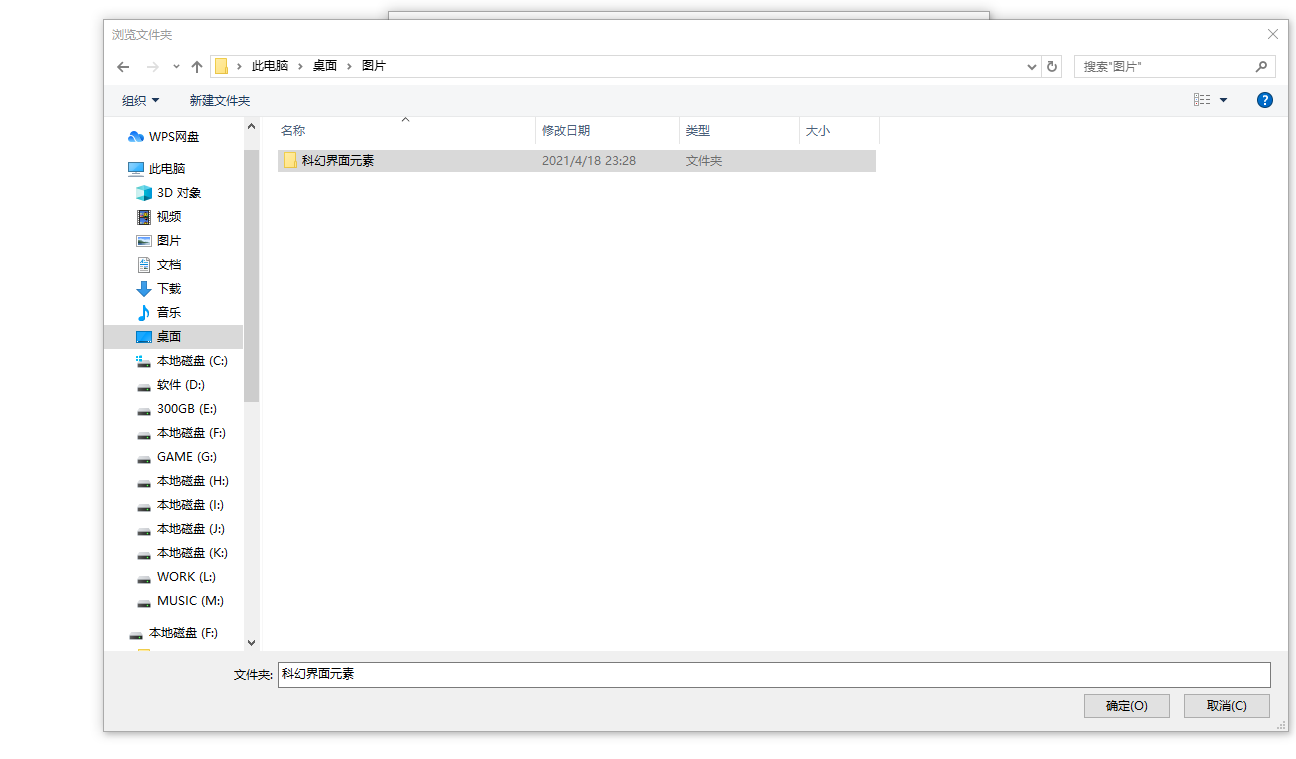
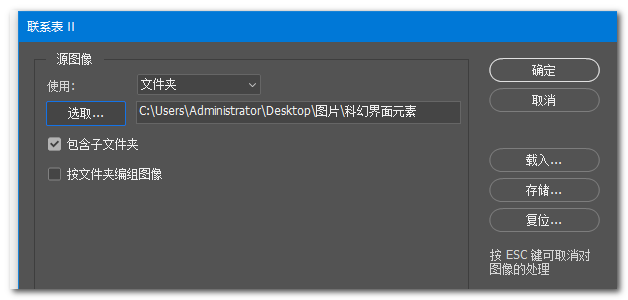
2 设定新生成的缩略图文档大小
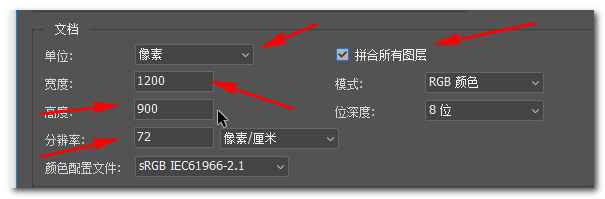
3 调整新生成缩略图的行数、列数
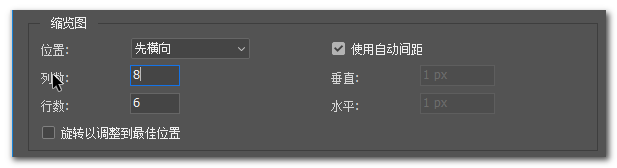
4 设定缩略图的文件名字体样式和大小

5点击确定开始自动生成
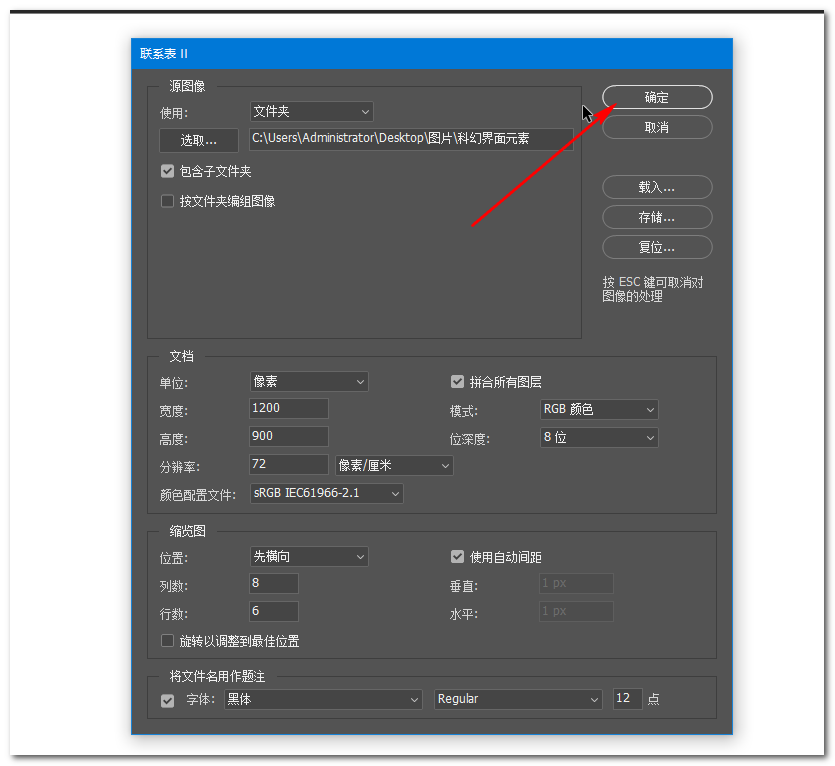
好了我们来看看生成的效果:
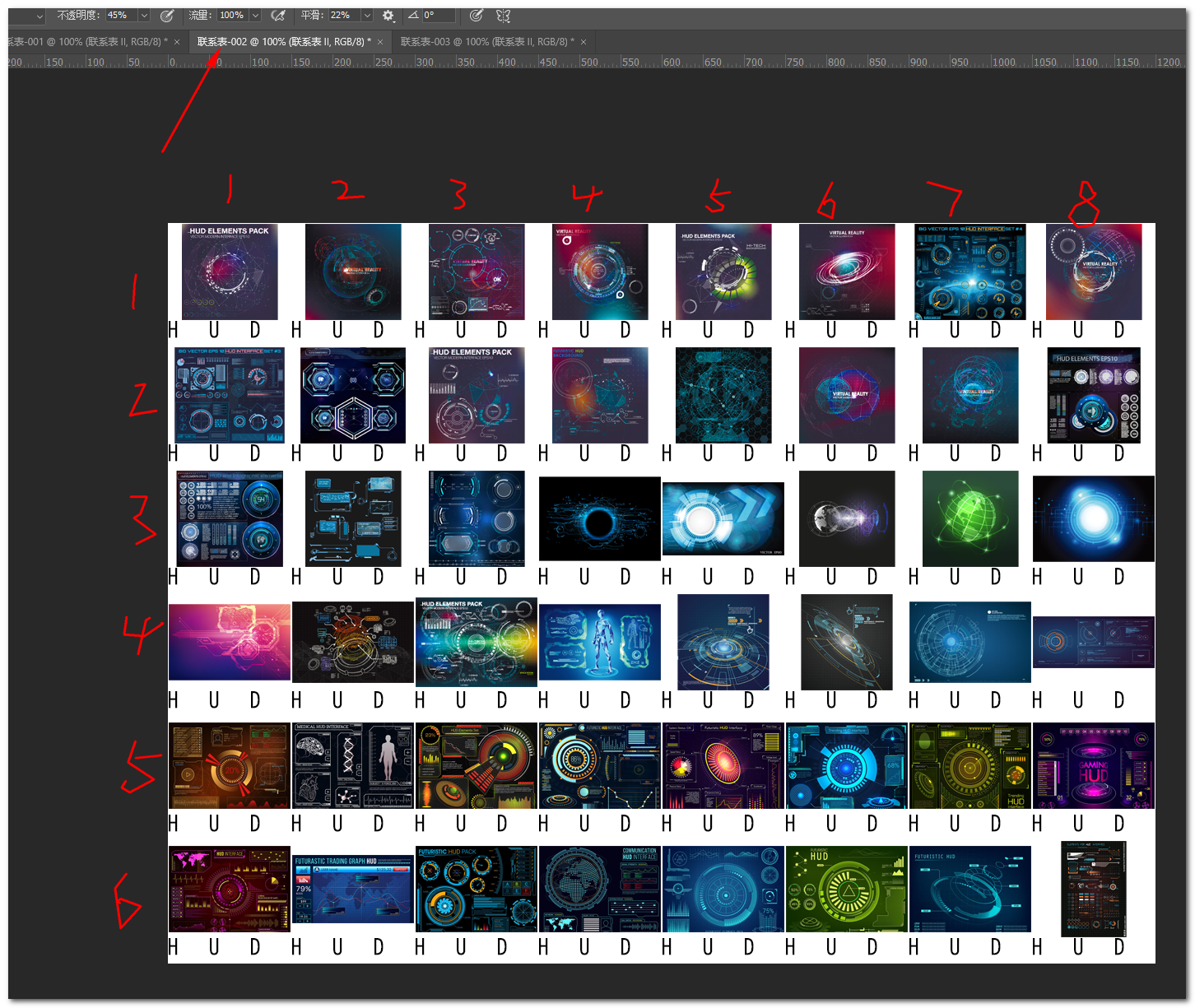
总结:从上面生成的缩略图可以看出 横向我们生成了8张缩略图拼贴,纵向是6张拼贴和前面介绍的设置完全吻合,这就是自动生成缩略图的方法,很简单对吧! 下来赶紧的练习一下,拜拜~
赞 0